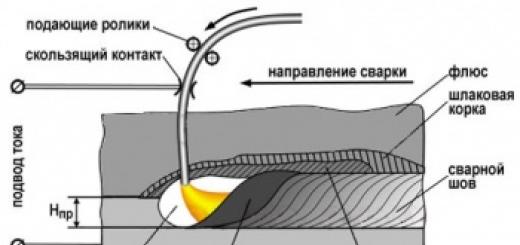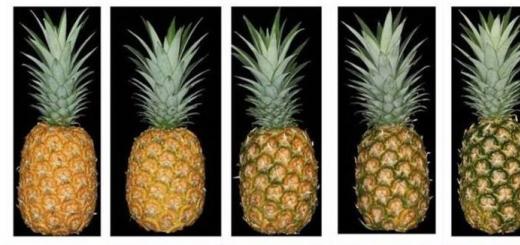350 rub. RUB
Správna dodávka prúdu je kľúčom k normálnej prevádzke stroja a všetkých jeho komponentov, pretože v prípade prepätia hrozí majiteľovi množstvo problémov. Napájacie zdroje však majú aj nepríjemnú vlastnosť, že zlyhávajú.
Cena služby je 350 RUR.
Úloha, ktorá by mala byť zverená profesionálom! Vybavíme ho so zárukou a v čo najkratšom čase!
Čo robiť v takejto situácii? Existuje len jedna cesta von - oprava napájania počítača. A dnes budeme hovoriť o tom, ako sa to robí.
Určenie poruchy
Pred začatím akejkoľvek práce musíte najskôr zistiť, ktorá časť spôsobuje poruchu počítača. Myslíte si, že napájací zdroj vášho počítača potrebuje opravu?
Najprv sa musíte uistiť, že zlyhá. V špecializovaných servisných strediskách sa diagnostika vykonáva pomocou vhodného vybavenia, ktoré vám umožňuje rýchlo potvrdiť alebo vyvrátiť obavy. Ale, samozrejme, priemerný človek to jednoducho nemá a je potrebné zistiť dôvod.
Existuje jeden veľmi riskantný, ale spoľahlivý spôsob.
Podstatou metódy je odpojenie napájania od všetkých ostatných komponentov počítača. Iba jeden, zodpovedný za zaťaženie napájacieho zdroja, by mal zostať zapnutý. Najprv musíte vedieť, že prúd je dodávaný do základnej dosky z napájacieho zdroja cez niekoľko konektorov. Typicky je toto:
- 20 a 24;
- 4 a 6.

Všetky konektory sú upevnené vo svojich zásuvkách pomocou špeciálneho upevňovacieho prvku so západkou.
Aby ste ich odstránili, musíte ich silno zatlačiť a jemným potrasením ich odstrániť.
Musíte byť veľmi opatrní, pretože ak stlačíte príliš silno, môžu sa zlomiť.
 Potom vezmite kus drôtu alebo kancelársku sponku a skratujte dve svorky, z ktorých je napájaná základná doska. Ale ktoré z nich sú potrebné, závisí od typu konektora. Môžu to byť najmä:
Potom vezmite kus drôtu alebo kancelársku sponku a skratujte dve svorky, z ktorých je napájaná základná doska. Ale ktoré z nich sú potrebné, závisí od typu konektora. Môžu to byť najmä:
- 14 a 15 v 20-pinovom konektore
- 16 a 17 v 24-pinovom konektore
V oboch prípadoch sú vodiče poskytujúce napájanie označené ako prvé. Môžu byť označené ako P On alebo Power On. Káblové opletenie zvyčajne má zelená farba, sivé exempláre sú menej časté. Druhý požadovaný kolík je označený GND a natretý čiernou farbou. Tieto vodiče sú umiestnené vedľa seba, takže postačí malá prepojka. V tejto chvíli by mal chladič začať fungovať.
Ak sa dosiahne požadovaný efekt, napájací zdroj je funkčný. Ak nie, zdroj problému bol zistený.
V servisných strediskách, ktoré opravujú počítačové napájacie zdroje, sa poruchy zisťujú pomocou špeciálneho zariadenia. Ide o to zmerať výstupné napätie, ako aj rozsah zvlnenia. Existuje špeciálna tabuľka týchto ukazovateľov, ktorá označuje maximálne a minimálne limitné hodnoty.
Ak sa jeden z nich odchyľuje od normy v dôsledku akéhokoľvek kontaktu, potom možno konštatovať, že existujú problémy.
Elektrická schéma
Zdroj PC je jedným z najzložitejších prvkov stroja. Preto si jeho nezávislá oprava vyžaduje špeciálne zručnosti v rádiotechnickom priemysle. Aby mal užívateľ teoretickú možnosť opraviť si ho sám, je potrebné vedieť čítať elektrické schémy a detailne poznať schému zapojenia napájacej jednotky. 
Elektrina z napájacej siete je teda dodávaná do napájacieho zdroja pomocou sieťového kábla, ktorý je pripojený k doske zariadenia. Na jeho ceste existuje niekoľko úrovní ochrany.
Prvým prvkom je poistka (v schémach označená ako Pr 1). Takéto zariadenia sú spravidla navrhnuté tak, aby fungovali s prúdom 5A, ale môžu byť inštalované aj poistky s vyšším výkonom. O niečo ďalej v obvode je tlmivka (označená ako L1) a štyri kondenzátory (C1, C2 atď.).
Táto súprava je potrebná na elimináciu možných rušení bežného a diferenciálneho charakteru, ktoré môžu pochádzať buď zvonku, alebo môžu vzniknúť pri prevádzke napájacieho zdroja. Upozorňujeme, že toto riešenie sa používa na akomkoľvek zariadení, v ktorom nie je nainštalovaný výkonový transformátor, napríklad:
- V televíznej technike;
- V tlačiarenských a skenovacích zariadeniach;
- Vo video prehrávačoch atď.
Mimochodom, tento filter je jednou z hlavných výhod pôvodného napájacieho zdroja oproti lacnému falošnému: spravidla nie je inštalovaný na čínskych zariadeniach. Preto slúžia oveľa menej a je s nimi oveľa viac problémov. Preto pri demontáži neoriginálneho napájacieho zdroja v špecializovaných dielňach špecialisti inštalujú tento prvok (z darcovského zariadenia). To vám umožní vyhnúť sa mnohým problémom v budúcnosti.
Ak má váš počítač nainštalovaný napájací zdroj za značné množstvo peňazí, jeho obvod môže obsahovať špeciálne ochranné prvky - varistory. Zapnuté elektrické schémy označujú sa písmenom Z.

Princípom ich fungovania je prudká zmena odporu. V normálnom stave je taký veľký, že sa nezúčastňuje na prevádzke systému. Keď sa napätie kriticky zvýši, odpor sa zníži, čo spôsobí vyhorenie poistiek. Zároveň zostávajú v poriadku zostávajúce časti napájacieho zdroja a počítača ako celku. Oprava takejto poruchy pozostáva iba z výmeny chybnej poistky.
 Ďalším možným ochranným prvkom systému by mohol byť tepelný odpor (RT) so záporným koeficientom tepelného odporu.Účel je podobný predchádzajúcemu ochrannému prvku, ale hlavným rozdielom je princíp fungovania. Ak varistor zníži svoj odpor pri zvýšení napätia, potom to urobí tepelný odpor, keď je teplota kritická. Za studena je hodnota odporu príliš vysoká, ale ak sa teplota zvýši, klesne a poistka sa prepáli.
Ďalším možným ochranným prvkom systému by mohol byť tepelný odpor (RT) so záporným koeficientom tepelného odporu.Účel je podobný predchádzajúcemu ochrannému prvku, ale hlavným rozdielom je princíp fungovania. Ak varistor zníži svoj odpor pri zvýšení napätia, potom to urobí tepelný odpor, keď je teplota kritická. Za studena je hodnota odporu príliš vysoká, ale ak sa teplota zvýši, klesne a poistka sa prepáli.
Na spustenie zariadenia sa používa samostatný zdroj napájania, ktorého napätie je asi 5V. Je v nabitom stave, aj keď je samotný počítač vypnutý, ale je napájaný zo siete.
Jeho činnosť bola založená na princípe blokovacieho generátora, v ktorom je nainštalovaný jeden tranzistor a niekoľko diód sa používa ako usmerňovače (v diagramoch sú označené ako VD1, VD2 atď.) Ak zlyhá, počítač sa jednoducho nebude môcť spustiť a jeho oprava je jednou z najproblematickejších.
 Zariadenie je pripevnené k počítaču pomocou štyroch skrutiek. Môžete ich vidieť, ak sa pozriete na zadnú stenu systémovej jednotky, napájací zdroj je spravidla inštalovaný v jej hornej časti. Pri kontrole nie je potrebné odpájať vodiče, stačí vybrať zo zásuviek len tie, ktoré sú utiahnuté pevnejšie ako ostatné.
Zariadenie je pripevnené k počítaču pomocou štyroch skrutiek. Môžete ich vidieť, ak sa pozriete na zadnú stenu systémovej jednotky, napájací zdroj je spravidla inštalovaný v jej hornej časti. Pri kontrole nie je potrebné odpájať vodiče, stačí vybrať zo zásuviek len tie, ktoré sú utiahnuté pevnejšie ako ostatné.
Okrem upevňovacích prvkov na zadnom paneli je napájanie zaistené aj zboku, kde nájdete aj štyri skrutky. Niektoré z nich môžu byť skryté nálepkami, takže ich budete musieť pretlačiť pomocou skrutkovača.
Pri rozoberaní počítača ho musíte vyčistiť. Je dôležité vedieť, že kontaminácia prachom v zariadení znižuje prenos tepla dielov. V súlade s tým k veľkej väčšine prípadov spaľovania zariadení dochádza práve v dôsledku prachu alebo prepätia v sieti.
Ako určiť poruchu?
V prvom rade sa pri hľadaní porúch napájania vykonáva vizuálna kontrola celistvosti geometrie kondenzátorov. Práve tieto časti vyhoria najčastejšie, spravidla k tomu dochádza v dôsledku kritického zvýšenia teploty. Predpokladá sa, že presne polovica všetkých porúch napájania súvisí s kondenzátormi, takže by mali byť prvým predmetom kontroly.
 Mnoho porúch v systéme je tak či onak prepojených, napríklad ak sa zistí opuch kondenzátorov, je potrebné zabezpečiť, aby chladiaci systém fungoval správne. Výkon ventilátora sa často zhoršuje kvôli nedostatku mazania, ktoré sa časom jednoducho opotrebuje. V tomto prípade dochádza k výraznému zníženiu kvality prúdenia vzduchu systému, čo spôsobuje prehrievanie mnohých komponentov počítača. V tomto prípade je potrebné premazať ventilátor a vyčistiť ho od prachu.
Mnoho porúch v systéme je tak či onak prepojených, napríklad ak sa zistí opuch kondenzátorov, je potrebné zabezpečiť, aby chladiaci systém fungoval správne. Výkon ventilátora sa často zhoršuje kvôli nedostatku mazania, ktoré sa časom jednoducho opotrebuje. V tomto prípade dochádza k výraznému zníženiu kvality prúdenia vzduchu systému, čo spôsobuje prehrievanie mnohých komponentov počítača. V tomto prípade je potrebné premazať ventilátor a vyčistiť ho od prachu.
Ak sú teda na doske napájacieho zdroja zvyšky elektrolytu alebo opuch kondenzátora, príčina poruchy je jasná. Riešením problému je výmena dielu za funkčný. Ďalším možným dôvodom zlyhania tohto prvku je možnosť elektrického rozpadu vodičov.
Môže nastať situácia, v ktorej je kondenzátor zjavne v dobrom prevádzkovom stave, na doske nie je pozorovaný žiadny elektrolyt a pulzácia výstupných napätí je na kritickej úrovni. vysoký stupeň. V tomto prípade môžete obviňovať aj tento prvok, pretože spojenie medzi jeho obložením a výstupom je prerušené.
Na diagnostiku takýchto porúch sa vykonávajú merania odporu. Na tento účel sa používa špeciálne vybavenie.
Ak kondenzátory fungujú správne a nie sú žiadne problémy s odporom, mali by ste venovať pozornosť ďalším detailom. Najprv je potrebné zhodnotiť stav poistky, potom sa pozrieť na ďalšie ochranné prvky a nakoniec sa testujú polovodičové prvky. Porucha poistky sa dá veľmi ľahko diagnostikovať, má tvar priehľadného valca s malým drôtikom vo vnútri.
Ak je to viditeľné, potom je všetko v poriadku, ak nie, problém je zrejmý. Na potvrdenie diagnózy je potrebné zmerať aj odpor. Najviac jednoduché riešenie Tento problém sa vyrieši výmenou dielu za nový, hoci vo všeobecnosti je možné poistky často opraviť. Ale spravidla to nedáva zmysel, pretože je to náročné na prácu, je oveľa jednoduchšie nainštalovať nový.
Ďalším spôsobom, ako otestovať súčiastku, je prispájkovať k nej malý medený drôt. Ak je tento prvok v dobrom stave, rýchlo vyhorí. Ak sa to nedodrží, je lepšie jednoducho nainštalovať novú poistku.
Výmena poistky
 Napájacie zdroje používajú spravidla klasické poistky, ktoré sú špeciálnym drôtom uzavretým v sklenenej vitríne. Najčastejšie sú v takýchto zariadeniach inštalované prvky dimenzované na prúd 5A.
Napájacie zdroje používajú spravidla klasické poistky, ktoré sú špeciálnym drôtom uzavretým v sklenenej vitríne. Najčastejšie sú v takýchto zariadeniach inštalované prvky dimenzované na prúd 5A.
Diel je zaletovaný do plošného spoja, preto je potrebné použiť poistky so špeciálnymi vývodmi. Výmena takéhoto prvku je celkom jednoduchá: vezmite jeho 5A analóg a prispájkujte ho na jeho miesto pomocou ďalších jadier s hrúbkou 0,5 mm a dĺžkou 5 mm.
Potom už stačí len skontrolovať úspešnosť operácie pripojením napájacieho zdroja k sieti. Tento typ práce sa považuje za jednu z najjednoduchších pri riešení problémov s napájacími zdrojmi.
Ak v dôsledku testovania dôjde k opätovnému vypáleniu poistky, s najväčšou pravdepodobnosťou problém spočíva v zlyhaní iných častí dosky. Zvyčajne je nereálne ich odstrániť svojpomocne. Na diagnostiku a prácu potrebujete vhodné vybavenie, ktoré amatéri spravidla jednoducho nemajú.
V tomto prípade nemá zmysel inštalovať poistky s vysokou hodnotou prúdu. Ak je niektorý prvok dosky chybný, časť sa stále rozbije. Jediným východiskom je obrátiť sa na špecialistov.
Diagnostika kondenzátorov
Ďalším pomerne častým problémom s chybným zdrojom napájania alebo priemerným výkonom počítača sú opuchnuté kondenzátory. Keďže tieto prvky môžu za určitých podmienok jednoducho explodovať, pri ich výrobe sú na nich vytvorené špecifické zárezy.
Vďaka nim ľahko identifikujete chybný diel aj bez hĺbkovej diagnostiky. K opuchu prvkov dochádza v dôsledku zvýšenia teploty na kritickú hodnotu. Dôvody môžu zahŕňať:
- Slabý výkon chladiaceho systému (najmä chladiča).
- Porucha elektrických prvkov, ktorá spôsobuje poruchu s prehriatím.
 Tieto zárezy sú vždy umiestnené na vrchu kondenzátora, ich identifikácia nie je náročná. Ak vidíte, že sa na diele objavila diera, je potrebné ju odstrániť a nahradiť funkčnou. Najčastejšie sa používatelia stretávajú s problémami s prvkami na päťvoltovej zbernici.
Tieto zárezy sú vždy umiestnené na vrchu kondenzátora, ich identifikácia nie je náročná. Ak vidíte, že sa na diele objavila diera, je potrebné ju odstrániť a nahradiť funkčnou. Najčastejšie sa používatelia stretávajú s problémami s prvkami na päťvoltovej zbernici.
Dôvodom je kriticky malá rezerva napätia, kondenzátory spravidla nie sú schopné vydržať zvýšenie nad 6,3 V. V dielňach sa namiesto toho inštalujú diely so zvýšenou životnosťou. Zvyčajne - 10V. Predpokladá sa, že čím vyššie je napätie prvkov, tým lepšie pre napájanie, ale problém často spočíva v nemožnosti ich inštalácie z dôvodu ich veľkosti. Nech je to čokoľvek, zariadenia sú vždy vybrané optimálne veľkosti s maximálnou hodnotou napätia.
Inštalácia nových kondenzátorov sa vykonáva pomocou bežnej spájkovačky. Tento proces nie je ani tak komplikovaný, ako skôr jemný a vyžaduje dodržiavanie dôležitých pravidiel.
Častou chybou je nesprávne pripojenie dielu. Používatelia si často mýlia pozitívne a negatívne výstupy, a preto je potrebné všetku prácu prerobiť. Sú označené špecifickým spôsobom a je potrebné zabezpečiť, aby značka na novom kondenzátore bola na rovnakej strane ako na starom.
Ostatné veci
Je dôležité venovať pozornosť prítomnosti uhlíkových usadenín na rezistoroch. Polovodiče, ktoré sú umiestnené na doske, musia mať úplne neporušené kryty bez akéhokoľvek poškodenia. 
Hlavným problémom samoopravy je v tomto prípade schopnosť nahradiť obmedzený počet prvkov.
Ak napríklad zistíte poruchu tranzistora alebo stmavnutie puzdier rezistorov, nemá zmysel meniť ich svojpomocne.
Na zistenie príčin takejto poruchy je potrebné použiť profesionálne vybavenie. A bez odstránenia predpokladov nemá práca zmysel. V tomto prípade ani nie je možné určiť, či je odpor skutočne chybný. Ak stmavne, neznamená to, že odmietla. Rovnako tak nemá zmysel svojpomocne opravovať elektrolytické kondenzátory, ak zistíte, že sú všetky opuchnuté.
To znamená, že problém leží oveľa hlbšie, s najväčšou pravdepodobnosťou v obvode stabilizácie napätia. Je tiež veľmi dôležité mať na to vhodné vybavenie.
Je tiež zbytočné začať prácu bez príslušných spájkovacích zručností. Napájacia doska je ďaleko od najlepšie miesto na experimenty alebo na samotréning. Nekvalifikované spájkovanie môže viesť k globálnejšiemu zlyhaniu napájacieho zdroja, v takom prípade ho s najväčšou pravdepodobnosťou môže zachrániť iba výmena.
Preto, ak váš zdroj náhle zlyhá, je lepšie, aby ste sa ho nepokúšali opraviť sami. Na tento účel je lepšie kontaktovať špecialistov.
Pomôžeme vám opraviť napájací zdroj!
Firma Expert je najspoľahlivejšou opravou vášho počítača a akýchkoľvek jeho komponentov. Medzi našimi zamestnancami je množstvo špecialistov, ktorí sú dôvtipní v rádiovom inžinierstve, takže dokážeme identifikovať akúkoľvek poruchu dosky. Navyše, vďaka vhodnému vybaveniu budeme schopní určiť dôvody, ktoré viedli k problému.
Spoločnosť Expert robí všetko pre to, aby vás počítač potešil spoľahlivou a stabilnou prevádzkou bez akýchkoľvek porúch.
Pozreli sme sa na to, čo robiť, ak máme skratovanú poistku ATX zdroja. To znamená, že problém je niekde vo vysokonapäťovej časti a musíme skontrolovať diódový mostík, výstupné tranzistory, výkonový tranzistor alebo mosfet, v závislosti od modelu napájania. Ak je poistka neporušená, môžeme skúsiť pripojiť napájací kábel k zdroju a zapnúť ho vypínačom umiestneným na zadnej strane zdroja.
A tu nás môže čakať prekvapenie, len čo prehodíme vypínač, počujeme vysokofrekvenčné pískanie, niekedy hlasné, niekedy tiché. Takže, ak počujete túto píšťalku, ani sa nepokúšajte pripojiť napájací zdroj na testy k základnej doske, zostave alebo inštalovať takýto zdroj do systémovej jednotky!

Faktom je, že v obvodoch pohotovostného napätia (služby) sú všetky tie isté, ktoré poznáme z predchádzajúceho článku elektrolytické kondenzátory, ktoré pri zahrievaní strácajú kapacitu a od staroby sa im zvyšuje ESR, (v ruštine skrátene EPS) ekvivalentný sériový odpor. Zároveň sa vizuálne tieto kondenzátory nemusia nijako líšiť od pracovných, najmä pri malých hodnotách.


Faktom je, že na malých nominálnych hodnotách výrobcovia veľmi zriedkavo robia zárezy v hornej časti elektrolytického kondenzátora a nenapučiavajú ani neotvárajú. Bez merania takéhoto kondenzátora špeciálnym zariadením nie je možné určiť jeho vhodnosť na prevádzku v obvode. Aj keď niekedy po odspájkovaní vidíme, že sivý pásik na kondenzátore, ktorý označuje mínus na tele kondenzátora, sa od zahrievania stáva tmavým, takmer čiernym. Ako ukazujú štatistiky opráv, vedľa takéhoto kondenzátora je vždy výkonový polovodič alebo výstupný tranzistor alebo prevádzková dióda alebo mosfet. Všetky tieto časti počas prevádzky vyžarujú teplo, čo má škodlivý vplyv na životnosť elektrolytických kondenzátorov. Myslím, že by bolo zbytočné ďalej vysvetľovať výkon takéhoto zatemneného kondenzátora.

Ak sa chladič zdroja zastavil z dôvodu vysychania mastnoty a zanášania prachom, takýto zdroj si s najväčšou pravdepodobnosťou bude vyžadovať výmenu takmer VŠETKÝCH elektrolytických kondenzátorov za nové z dôvodu zvýšenej teploty vo vnútri zdroja. Opravy budú dosť únavné a nie vždy vhodné. Nižšie je uvedená jedna z bežných schém, na ktorých sú založené napájacie zdroje Powerman 300-350 watt, je možné na ňu kliknúť:
Napájací obvod ATX Powerman
Pozrime sa, ktoré kondenzátory je potrebné v tomto obvode vymeniť v prípade problémov s pracovnou miestnosťou:

Prečo teda nemôžeme zapojiť napájací zdroj svištíci do zostavy na testovanie? Faktom je, že v prevádzkových obvodoch je jeden elektrolytický kondenzátor (zvýraznený modrou farbou), so zvýšením ESR, ktorého prevádzkové napätie dodávané napájacím zdrojom na základnú dosku sa zvyšuje ešte predtým, ako stlačíme tlačidlo napájania na základnej doske. systémová jednotka. Inými slovami, hneď ako klikneme na kľúčový prepínač na zadnej stene napájacieho zdroja, toto napätie, ktoré by sa malo rovnať +5 voltom, ide do nášho napájacieho konektora, fialového vodiča 20-pinového konektora a odtiaľ na základnú dosku počítača.

V mojej praxi sa vyskytli prípady, keď sa pohotovostné napätie rovnalo (po odstránení ochrannej zenerovej diódy, ktorá bola v skrate) +8 voltov a zároveň bol PWM regulátor živý. Našťastie bol napájací zdroj vysokej kvality, značky Powerman a na linke +5VSB bola 6,2 voltová ochranná zenerova dióda (ako je na diagramoch znázornený výkon v prevádzke).

Prečo je zenerova dióda ochranná, ako to funguje v našom prípade? Keď je naše napätie nižšie ako 6,2 voltu, zenerova dióda neovplyvňuje činnosť obvodu, ale ak napätie presiahne 6,2 voltu, naša zenerova dióda prejde do skratu (skrat) a pripojí pracovný obvod k zem. Čo nám to dáva? Faktom je, že pripojením ovládacieho panela k zemi šetríme našu základnú dosku pred napájaním rovnakých 8 voltov alebo iného vysokého napätia cez vedenie ovládacieho panela k základnej doske a chránime základnú dosku pred vyhorením.

Nie je to však 100% pravdepodobnosť, že v prípade problémov s kondenzátormi vyhorí zenerova dióda, existuje možnosť, aj keď nie veľmi vysoká, že sa zlomí a tým nechráni našu základnú dosku. V lacných napájacích zdrojoch táto zenerova dióda zvyčajne jednoducho nie je nainštalovaná. Mimochodom, ak na doske uvidíte stopy po prepálenom PCB, mali by ste vedieť, že s najväčšou pravdepodobnosťou došlo k skratu nejakého polovodiča a pretiekol ním veľmi veľký prúd, takýto detail je veľmi často príčinou (aj keď niekedy zhodou okolností je tiež dôsledkom) poruchy.

Keď sa napätie na riadiacej miestnosti vráti do normálu, nezabudnite vymeniť oba kondenzátory na výstupe riadiacej miestnosti. Môžu sa stať nepoužiteľnými v dôsledku dodávky nadmerného napätia, ktoré prekračuje ich menovité napätie. Zvyčajne existujú kondenzátory s nominálnou hodnotou 470-1000 mikrofarád. Ak sa po výmene kondenzátorov na fialovom vodiči objaví napätie +5 voltov vzhľadom na zem, môžete zelený vodič skratovať s čiernym, PS-ON a GND, čím spustíte napájanie, bez základnej dosky.

Ak sa chladič začne otáčať, znamená to s vysokou pravdepodobnosťou, že všetky napätia sú v normálnych medziach, pretože naše napájanie sa spustilo. Ďalším krokom je overiť to meraním napätia na sivom vodiči, Power Good (PG), vzhľadom na zem. Ak sa tam nachádza +5 voltov, máte šťastie a ostáva už len zmerať multimetrom napätie na 20 Pin napájacom konektore, aby ste sa uistili, že žiadne z nich nie je príliš nízke.

Ako je zrejmé z tabuľky, tolerancia pre +3,3, +5, +12 voltov je 5%, pre -5, -12 voltov - 10%. Ak je ovládací panel normálny, ale napájanie sa nespustí, nemáme Power Good (PG) +5 voltov a na sivom vodiči je nula voltov voči zemi, potom bol problém hlbší ako len ovládací panel. Rôzne možnosti Poruchy a diagnostiku v takýchto prípadoch zvážime v nasledujúcich článkoch. Šťastné opravy všetkým! AKV bol s vami.
Pravdepodobne mnohí používatelia PC museli riešiť takúto situáciu, keď sa počítač nezapne
(nereaguje na stlačenie tlačidla napájania: kontrolky sa nerozsvietia, ventilátory chladiča sa nezačnú otáčať). V tomto článku vám to prezradíme čo robiť, keď PC nejaví známky života.
Myslím, že každý rozumie čo je dôležité zistite príčinu poruchy hardvéru (problém je s najväčšou pravdepodobnosťou v hardvéri, pretože v počiatočnej fáze zapínania počítača je do softvéru zapojený iba BIOS).
Čo by ste mali robiť, keď sa počítač nezapne?
V prvom rade sa o tom musíte uistiť k napájaciemu zdroju(PSU) počítačslúžil Napätie .
Pre to:
- kontrolujeme je počítač pripojený k sieti?;
- skontrolujte funkčnosť sieťový filter(pripojte k prepäťovej ochrane iné elektrické zariadenie, o ktorom viete, že je dobré);
- kontrolujeme Je zapnuté napájanie?(ak má tlačidlo zapnutia/vypnutia). Okrem toho musí byť prepínač 110/220 V (ak je vo výbave) v polohe 220 V;
- kontrola medzi napájacím zdrojom a napájacím káblom je dobrý kontakt;
- kontrola napájací kábel systémová jednotka. Je potrebné pripojiť kábel zo systémovej jednotky k monitoru napr. Ak kontrolka na monitore začne blikať, znamená to, že kábel funguje.
Ak Napájací zdroj je napájaný, ale počítač sa nezapne, prejdite na ďalší bod:
Kontrolujeme funkčnosť samotného napájacieho zdroja.
Ako skontrolovať napájanie? Vezmeme dobrý napájací zdroj a pripojíme ho k základnej doske vášho PC. Nie je tu nič zložité. Ak to robíte prvýkrát, jednoducho jeden po druhom odpojte káble zo zdroja na základnej doske a pripojte ich z iného zdroja.
Ak nemáte iný zdroj napájania, musíte skontrolujte napájanie manuálne. Za týmto účelom odpojte vodiče od zdroja napájania zo základnej dosky a zatvorte (pomocou akéhokoľvek vodivého materiálu: kancelárskej sponky atď.) zelené a čierne kontakty (kolíky 14 a 15). Po uzavretí okruhu by sa mal ventilátor vnútri napájacieho zdroja začať točiť. Ak je ventilátor tichý a urobili ste všetko správne, musíte vymeniť napájací zdroj (je lepšie vymeniť ako opraviť). Pamätajte však, ak Napájanie zlyhalo, musíte tiež skontrolovať všetky komponenty vo vnútri systémovej jednotky(základná doska, procesor, pevný disk...).
Ak sa zapne napájanie, skontrolujte hodnotu napätia, ktorý sa dodáva na základnú dosku (na výstupe napájacieho zdroja). Vezmeme tester (voltmeter) a zmeriame napätie na výstupoch napájacieho zdroja. V technickej dokumentácii k základnej doske hľadáme napätia, ktoré sú k nej dodávané, a porovnávame ich s tými, ktoré sme dostali. Ak napätie nezodpovedá norme, je potrebná výmena (prípadne oprava) napájacieho zdroja.
Ak napájací zdroj funguje správne, prejdite na ďalší krok.
Kontrola stav tlačidla
Obnovenie nastavení systému BIOS. Dá sa to:
- pomocou prepojky(prepojka, ktorá umožňuje nastaviť prevádzkový režim zariadenia zatvorením / otvorením niekoľkých kontaktov) Vymazať CMOS— mal by byť umiestnený vedľa batérie systému BIOS na základnej doske;
- vybratie batérie Bios.
Okrem toho skontrolujte napätie batérie systému BIOS. Ak hodnota veľmi kolíše okolo 3V, kúpte si novú batériu.
Počítač sa ešte nezapne? Odstránime základnú dosku zo systémovej jednotky, očistiť od prachu. Spustíme počítač.
Ak sa po všetkých vyššie uvedených krokoch počítač nezapne, problém je drahší. Zo základnej dosky odstránime všetky komponenty: procesor, moduly RAM, odpojíme pevný disk a ďalšie prvky. Musíte opustiť napájací zdroj, základnú dosku a pripojené vodiče z tlačidiel napájania/resetovania. Zapnite počítač. čo vidíme?
- Ventilátor napájacieho zdroja sa neotáča (alebo sa spustí a po niekoľkých sekundách prevádzky sa vypne - spustí sa ochrana napájacieho zdroja) – Základná doska je chybná. Kúpime nový alebo ho odvezieme do servisu na diagnostiku a opravu.
- Ventilátor napájacieho zdroja sa otáča (neustále). Dospeli sme k záveru, že problém s najväčšou pravdepodobnosťou nespočíva v základnej doske.
Striedavo pripojte komponenty k základnej doske, ktoré sme predtým extrahovali. Najprv pripojíme systémový reproduktor. Ďalej sa pripájame:
CPU.
Procesor vložíme do pätice (zásuvka pre procesor) a nainštalujeme chladič procesora (nezabudnite použiť teplovodivú pastu). Po nainštalovaní CPU zapnite PC. čo vidíme?
- Ventilátory napájacieho zdroja a chladiča procesora sa otáčajú - to znamená, že procesor funguje normálne. Mali by ste počuť aj pípanie zo systémového reproduktora (je vhodné mať tabuľku pípaní pre vašu verziu BIOSu, aby ste ich rozpoznali. Tento článok neuvádza pípania BIOSu – aby nedošlo k zmätku čitateľa, keďže rôzne verzie BIOSu majú ich vlastný súbor pípnutí).
- ventilátory sa zastavia niekoľko sekúnd po spustení, nie je počuť žiadne pípnutie – Procesor spôsobí skrat.
- ventilátory sa zastavia niekoľko sekúnd po spustení, budete počuť pípanie – spustí sa tepelná ochrana proti prehriatiu CPU. S najväčšou pravdepodobnosťou vy Chladič procesora bol nesprávne nainštalovaný. Preinštalujeme chladiaci systém procesora. nepomôže? Je potrebné vymeniť CPU.
- Nakoniec odpojte chladič od procesora a zapnite počítač na niekoľko sekúnd (až päť). Po kontrola teploty CPU dotykom prsta na procesor. Ak percent je studená - už splnila svoj účel.
Pamäť s náhodným prístupom (RAM, RAM).
Pred inštaláciou pamäte RAM ju musíte očistiť od prachu. Okrem toho sa pomocou skrutkovača (zľahka) posúvajte po kontaktoch konektorov RAM na základnej doske. Potom nainštalujte pamäťový modul do príslušného slotu. Po nainštalovaní pamäte RAM zapnite počítač. čo vidíme?
- ventilátory sa točia- znamená to, že Modul RAM funguje dobre. Mali by ste tiež počuť pípnutie zo systémového reproduktora. Pozeráme sa na tabuľku zvukových signálov systému BIOS (ktorú sme, dúfam, vopred zásobili) - nenaznačuje zvuk žiadny problém? Zvyšné pamäťové moduly inštalujeme jeden po druhom, ak sú k dispozícii (počítač musí byť vypnutý). Skontrolujme to. Je to možné slot RAM bude nefunkčný(skontrolujeme pridaním ďalšej dosky RAM do tohto slotu).
- počítač sa okamžite vypne . Môžete počuť zvuky zo systémového reproduktora (pozrite si tabuľku zvukových signálov systému BIOS - mali by naznačovať poruchu pamäte RAM). znamená, Modul RAM alebo konektor je chybný. Keďže každá základná doska má niekoľko slotov RAM, nie je ťažké skontrolovať, čo je chybné.
Grafická karta
Pred spustením testu očistite grafickú kartu od prachu pomocou špeciálnej kefy alebo ju vyfúkajte vysávačom. Pripojíme grafickú kartu ku konektoru. Zapnite počítač. čo vidíme?
Počítačový zdroj (PSU) je nezávislé pulzné elektronické zariadenie určené na prevod napätia striedavý prúd za sebou konštantné napätia(+3,3 / +5 / +12 a -12) na napájanie základnej dosky, grafickej karty, pevného disku a iných počítačových jednotiek.
Skôr ako začnete opravovať napájací zdroj počítača, musíte sa uistiť, že je chybný, pretože nemožnosť spustiť počítač môže byť z iných dôvodov.
Foto vzhľad klasický ATX zdroj pre stacionárny počítač (desktop).
Kde je napájací zdroj umiestnený v systémovej jednotke a ako ho rozobrať
Ak chcete získať prístup k napájaciemu zdroju počítača, musíte najskôr odstrániť ľavú bočnú stenu zo systémovej jednotky odskrutkovaním dvoch skrutiek na zadnej stene na strane, kde sa nachádzajú konektory.

Ak chcete odstrániť napájací zdroj z puzdra systémovej jednotky, musíte odskrutkovať štyri skrutky označené na fotografii. Na vykonanie externej kontroly napájacieho zdroja stačí odpojiť od počítačových jednotiek iba tie vodiče, ktoré zasahujú do inštalácie napájacieho zdroja na okraji skrinky systémovej jednotky.

Po umiestnení napájacieho zdroja do rohu systémovej jednotky musíte odskrutkovať štyri skrutky umiestnené na vrchu, na ružovej fotografii. Pod nálepkou sa často skrýva jedna alebo dve skrutky a na nájdenie skrutky je potrebné ju odlepiť alebo prepichnúť špičkou skrutkovača. Po stranách sú tiež nálepky, ktoré sťažujú odstránenie krytu; je potrebné ich odrezať pozdĺž línie lícujúcich častí krytu napájacieho zdroja.

Po odstránení krytu z napájacej jednotky nezabudnite odstrániť všetok prach pomocou vysávača. Je to jeden z hlavných dôvodov zlyhania rádiových komponentov, pretože ich pokrytím silnou vrstvou znižuje prenos tepla z častí, prehrievajú sa a pri práci v ťažkých podmienkach rýchlejšie zlyhávajú.
Pre spoľahlivú prevádzku počítača je potrebné aspoň raz ročne odstrániť prach zo systémovej jednotky a napájacieho zdroja a tiež skontrolovať činnosť chladičov.
Bloková schéma napájacej jednotky počítača ATX
Napájanie počítača je pomerne zložité elektronické zariadenie a jeho oprava si vyžaduje hlbokú znalosť rádiového inžinierstva a prítomnosť drahých nástrojov, ale napriek tomu je možné 80% porúch odstrániť nezávisle, majúc zručnosti v spájkovaní, práci so skrutkovačom a poznaní blokovej schémy zdroja energie.
Takmer všetky počítačové napájacie zdroje sú vyrobené podľa nasledujúcich pravidiel: štrukturálny diagram. Elektronické súčiastky som v schéme ukázal len tie, ktoré najčastejšie zlyhávajú a sú k dispozícii pre neodborníkov, aby si ich vymenili svojpomocne. Pri oprave zdroja ATX budete určite potrebovať farebné označenie vodičov, ktoré z neho vychádzajú.

Napájacie napätie je privádzané napájacím káblom cez zásuvné pripojenie k napájacej doske. Prvým prvkom ochrany je poistka Pr1, zvyčajne dimenzovaná na 5 A. Ale v závislosti od výkonu zdroja môže mať inú hodnotu. Kondenzátory C1-C4 a tlmivka L1 tvoria filter, ktorý slúži na potlačenie bežného a diferenciálneho šumu, ktorý vzniká pri prevádzke samotného zdroja a môže pochádzať zo siete.
Sieťové filtre zostavené podľa tejto schémy musia byť inštalované vo všetkých výrobkoch, v ktorých je napájanie vyrobené bez výkonový transformátor, v televízoroch, videorekordéroch, tlačiarňach, skeneroch atď. Maximálna účinnosť filtra je možná len pri pripojení k sieti s uzemňovacím vodičom. Bohužiaľ, lacné čínske počítačové napájacie zdroje často nemajú filtračné prvky.

Tu je príklad: kondenzátory nie sú nainštalované a namiesto induktora sú spájkované prepojky. Ak opravujete napájací zdroj a zistíte, že chýbajú filtračné prvky, je vhodné ich nainštalovať.

Tu je fotografia kvalitného počítačového zdroja, ako vidíte, na doske sú nainštalované filtračné kondenzátory a tlmivka na potlačenie hluku.
Na ochranu napájacieho obvodu pred rázmi v napájacom napätí sú v drahých modeloch inštalované varistory (Z1-Z3), ktoré sú zobrazené na pravej strane modrej farby. Princíp ich fungovania je jednoduchý. Pri normálnom sieťovom napätí je odpor varistora veľmi vysoký a neovplyvňuje činnosť obvodu. Ak sa napätie v sieti zvýši nad prípustnú úroveň, odpor varistora sa prudko zníži, čo vedie k vypáleniu poistky a nie k poruche drahej elektroniky.
Na opravu chybnej jednotky v dôsledku prepätia bude stačiť jednoducho vymeniť varistor a poistku. Ak nemáte po ruke varistor, vystačíte si s výmenou poistky, počítač bude fungovať normálne. Ale pri prvej príležitosti, aby ste neriskovali, musíte do dosky nainštalovať varistor.
Niektoré modely napájacích zdrojov poskytujú možnosť prepínania na prevádzku pri napájacom napätí 115 V, v tomto prípade musia byť kontakty spínača SW1 zopnuté.
Pre hladké nabíjanie elektrolytických kondenzátorov C5-C6, pripojených bezprostredne za usmerňovací mostík VD1-VD4, je niekedy inštalovaný RT termistor s negatívnym TCR. V studenom stave je odpor termistora niekoľko ohmov, keď ním prechádza prúd, termistor sa zahreje a jeho odpor sa zníži 20-50 krát.
Aby bolo možné zapnúť počítač na diaľku, napájací zdroj má nezávislý prídavný zdroj s nízkou spotrebou energie, ktorý je vždy zapnutý, aj keď je počítač vypnutý, ale elektrická zástrčka nie je vytiahnutá zo zásuvky. Generuje napätie +5 B_SB a je zostrojený podľa obvodu transformátorového samokmitného blokovacieho oscilátora na jednom tranzistore, napájanom z usmerneného napätia diódami VD1-VD4. Toto je jeden z najnespoľahlivejších komponentov napájacieho zdroja a je ťažké ho opraviť.
Napätia potrebné na prevádzku základnej dosky a ostatných zariadení systémovej jednotky sú pri výstupe z jednotky na generovanie napätia filtrované od rušenia tlmivkami a elektrolytickými kondenzátormi a následne dodávané do zdrojov spotreby cez vodiče s konektormi. Chladič, ktorý chladí samotný zdroj, je napájaný, u starších modelov zdroja od napätia mínus 12 V, u moderných od napätia +12 V.
Oprava počítačového zdroja ATX
Pozor! Aby nedošlo k poškodeniu počítača, odpojenie a pripojenie konektorov napájacieho zdroja a ostatných komponentov vo vnútri systémovej jednotky je potrebné vykonať až po úplnom odpojení počítača od napájania (vytiahnite zástrčku zo zásuvky alebo vypnite vypínač v „ Pilot“).
Prvá vec, ktorú je potrebné urobiť, je skontrolovať prítomnosť napätia v zásuvke a prevádzkyschopnosť predlžovacieho kábla typu „Pilot“ žiarením jeho vypínača. Ďalej musíte skontrolovať, či je napájací kábel počítača bezpečne zasunutý do „Pilota“ a systémovej jednotky a či je spínač (ak existuje) na zadnej stene systémovej jednotky zapnutý.
Ako nájsť poruchu napájania stlačením tlačidla „Štart“.
Ak je počítač napájaný, v ďalšom kroku sa musíte pozrieť na chladič napájacieho zdroja (viditeľný za mriežkou na zadnej stene systémovej jednotky) a stlačiť tlačidlo „Štart“ počítača. Ak sa lopatky chladiča čo i len trochu pohnú, znamená to, že filter, poistka, diódový mostík a kondenzátory na ľavej strane blokovej schémy fungujú, ako aj nezávislý nízkonapäťový zdroj +5 B_SB.
V niektorých modeloch PSU je chladič na plochej strane a aby ste ho videli, musíte odstrániť ľavú bočnú stenu systémovej jednotky.
Otočenie pod malým uhlom a zastavenie obežného kolesa chladiča pri stlačení tlačidla „Štart“ znamená, že na výstupe napájacej jednotky sa na chvíľu objavia výstupné napätia, po ktorých sa spustí ochrana, čím sa zastaví činnosť napájacej jednotky. Ochrana je nakonfigurovaná tak, že ak aktuálna hodnota jedného z výstupných napätí prekročí stanovenú prahovú hodnotu, všetky napätia sa vypnú.
Príčinou preťaženia býva skrat v nízkonapäťových obvodoch samotného zdroja alebo v niektorej z počítačových jednotiek. Skrat sa zvyčajne vyskytuje, keď dôjde k poruche polovodičových zariadení alebo izolácie v kondenzátoroch.
Ak chcete určiť uzol, v ktorom došlo ku skratu, musíte odpojiť všetky konektory napájania od počítačových jednotiek a ponechať iba tie, ktoré sú pripojené k základnej doske. Potom pripojte počítač k zdroju napájania a stlačte tlačidlo „Štart“. Ak sa chladič v napájacom zdroji točil, znamená to, že jeden z odpojených uzlov je chybný. Ak chcete určiť chybný uzol, musíte ich zapojiť do série s napájaním.
Ak napájací zdroj pripojený iba k základnej doske nefunguje, mali by ste pokračovať v odstraňovaní problémov a určiť, ktoré z týchto zariadení je chybné.
Kontrola napájania počítača
meranie hodnoty odporu výstupných obvodov
Pri oprave napájacieho zdroja je možné niektoré typy jeho porúch určiť meraním hodnoty odporu medzi bežným čiernym vodičom GND a zvyšnými kontaktmi výstupných konektorov ohmmetrom.
Pred začatím meraní musí byť napájací zdroj odpojený od zdroja napájania a všetky jeho konektory musia byť odpojené od komponentov systémovej jednotky. Multimeter alebo tester musí byť zapnutý v režime merania odporu a musí byť nastavený limit 200 ohmov. Pripojte spoločný vodič zariadenia ku kontaktu konektora, ku ktorému ide čierny vodič. Koniec druhej sondy sa postupne dotýka kontaktov v súlade s tabuľkou.
V tabuľke sú uvedené zovšeobecnené údaje získané ako výsledok merania hodnoty odporu výstupných obvodov 20 prevádzkyschopných napájacích jednotiek počítačov rôznych kapacít, výrobcov a rokov výroby.
Aby bolo možné pripojiť napájací zdroj na testovanie bez záťaže, sú vo vnútri jednotky na niektorých výstupoch inštalované záťažové odpory, ktorých hodnota závisí od výkonu napájacieho zdroja a rozhodnutia výrobcu. Preto môže nameraný odpor kolísať v širokom rozsahu, ale nemal by byť pod prípustnou hodnotou.
Ak v obvode nie je nainštalovaný zaťažovací odpor, hodnoty ohmmetra sa budú líšiť od malej hodnoty po nekonečno. Je to spôsobené nabíjaním filtračného elektrolytického kondenzátora z ohmmetra a naznačuje, že kondenzátor funguje. Ak vymeníte sondy, bude pozorovaný podobný obraz. Ak je odpor vysoký a nemení sa, potom môže dôjsť k rozbitiu kondenzátora.
Odpor menší ako prípustná hodnota indikuje prítomnosť skratu, ktorý môže byť spôsobený porušením izolácie v elektrolytickom kondenzátore alebo usmerňovacej dióde. Na určenie chybnej časti budete musieť otvoriť napájací zdroj a odspájkovať jeden koniec filtračnej tlmivky tohto obvodu z obvodu. Potom skontrolujte odpor pred a za plynom. Ak po ňom, potom je skrat v kondenzátore, vodičoch, medzi dráhami dosky plošných spojov, a ak pred ním, potom je usmerňovacia dióda rozbitá.
Riešenie problémov s napájaním externou kontrolou
Najprv by ste mali starostlivo skontrolovať všetky časti a venovať osobitnú pozornosť integrite geometrie elektrolytických kondenzátorov. Spravidla v dôsledku ťažkých teplotných podmienok najčastejšie zlyhávajú elektrolytické kondenzátory. Približne 50% porúch napájania je spôsobených chybnými kondenzátormi. Často je dôsledkom opuch kondenzátorov zlá práca chladič. Ložiskám chladiča dochádza mazanie a otáčky klesajú. Znižuje sa účinnosť chladenia napájacích častí a dochádza k ich prehrievaniu. Preto sa pri prvom náznaku poruchy chladiča napájacieho zdroja zvyčajne objaví dodatočný akustický hluk, je potrebné vyčistiť chladič od prachu a namazať ho.
Ak je telo kondenzátora opuchnuté alebo sú viditeľné stopy vytečeného elektrolytu, potom je porucha kondenzátora zrejmá a mala by byť nahradená prevádzkyschopným. Kondenzátor napučí v prípade poruchy izolácie. Stáva sa však, že neexistujú žiadne vonkajšie známky poruchy, ale úroveň zvlnenia výstupného napätia je väčšia. V takýchto prípadoch je kondenzátor chybný kvôli nedostatku kontaktu medzi jeho svorkou a doskou vo vnútri, ako sa hovorí, kondenzátor je rozbitý. Otvorený obvod kondenzátora môžete skontrolovať pomocou akéhokoľvek testera v režime merania odporu. Technológia na testovanie kondenzátorov je uvedená v článku na webovej stránke „Meranie odporu“.
Ďalej sa kontrolujú zostávajúce prvky, poistka, odpory a polovodičové zariadenia. Vnútri poistky by mal pozdĺž stredu viesť tenký kovový drôt, niekedy so zhrubnutím v strede. Ak drôt nie je viditeľný, potom s najväčšou pravdepodobnosťou vyhorel. Na presnú kontrolu poistky je potrebné ju otestovať ohmmetrom. Ak je poistka spálená, je potrebné ju vymeniť za novú alebo opraviť. Pred vykonaním výmeny, aby ste skontrolovali napájací zdroj, nemôžete odspájkovať vypálenú poistku z dosky, ale prispájkujte vodič na jej svorky medený drôt priemer 0,18 mm. Ak sa vedenie pri zapnutí napájania do siete nezhorí, potom má zmysel vymeniť poistku za funkčnú.
Ako skontrolovať prevádzkyschopnosť napájacieho zdroja uzavretím kontaktov PG a GND
Ak je možné základnú dosku skontrolovať iba pripojením k dobre známemu zdroju napájania, potom je možné napájanie skontrolovať samostatne pomocou záťažového bloku alebo spustiť vzájomným prepojením kontaktov +5 V PG a GND.
Z napájacieho zdroja do základnej dosky sú napájacie napätia dodávané pomocou 20 alebo 24 pinového konektora a 4 alebo 6 pinového konektora. Pre spoľahlivosť majú konektory západky. Aby ste odstránili konektory zo základnej dosky, musíte súčasne zatlačiť západku prstom nahor, vyvinúť pomerne veľkú silu, kývať zo strany na stranu a vytiahnuť protikus.

Ďalej musíte navzájom skratovať dve svorky v konektore odstránenom zo základnej dosky pomocou kúska drôtu alebo možno kovovej sponky. Drôty sú umiestnené na strane západky. Na fotografiách je umiestnenie prepojky vyznačené žltou farbou.
Ak má konektor 20 kontaktov 14 (zelený vodič, v niektorých zdrojoch môže byť šedý, POWER ON) a výstup 15 (čierny drôt, GND).

Ak má konektor 24 kontaktov, potom musíte pripojiť výstup 16 (zelená zelená, v niektorých napájacích zdrojoch môže byť vodič sivý, POWER ON) a výstup 17 (čierny vodič GND).

Ak sa obežné koleso v chladiči napájacieho zdroja otáča, napájací zdroj ATX možno považovať za funkčný, a preto je dôvod, prečo počítač nefunguje, v iných jednotkách. Takáto kontrola však nezaručuje stabilnú prevádzku počítača ako celku, pretože odchýlky výstupných napätí môžu byť väčšie, ako je prípustné.
Kontrola napájania počítača
meranie napätí a úrovní zvlnenia
Po oprave napájacieho zdroja alebo v prípade nestabilnej prevádzky počítača, aby ste si boli úplne istí, že napájací zdroj je v dobrom prevádzkovom stave, je potrebné ho pripojiť k záťažovému bloku a zmerať úroveň výstupných napätí a rozsah zvlnenia. Odchýlka hodnôt napätia a rozsahov zvlnenia na výstupe napájacieho zdroja by nemala presiahnuť hodnoty uvedené v tabuľke.
Bez záťažového bloku sa zaobídete meraním napätia a úrovne zvlnenia priamo na svorkách napájacích konektorov v spustenom počítači.
| Tabuľka výstupných napätí a rozsah zvlnenia ATX zdroja | |||||||
|---|---|---|---|---|---|---|---|
| Výstupné napätie, V | +3,3 | +5,0 | +12,0 | -12,0 | +5,0 SB | +5,0 PG | GND |
| Farba drôtu | oranžová | červená | žltá | Modrá | fialový | sivá | čierna |
| Prípustná odchýlka, % | ±5 | ±5 | ±5 | ±10 | ±5 | – | – |
| Prípustné minimálne napätie | +3,14 | +4,75 | +11,40 | -10,80 | +4,75 | +3,00 | – |
| Prípustné maximálne napätie | +3,46 | +5,25 | +12,60 | -13,20 | +5,25 | +6,00 | – |
| Rozsah zvlnenia nie viac ako mV | 50 | 50 | 120 | 120 | 120 | 120 | – |
Pri meraní napätia pomocou multimetra je „záporný“ koniec sondy pripojený k čiernemu vodiču (spoločný) a „kladný“ koniec k požadovaným kontaktom konektora.
Napätie +5 V SB (Stand-by), fialový vodič – generuje nezávislý nízkonapäťový zdroj zabudovaný v napájacej jednotke, vyrobený na jednom tranzistor s efektom poľa a transformátor. Toto napätie zabezpečuje chod počítača v pohotovostnom režime a slúži len na spustenie napájania. Keď je počítač spustený, nezáleží na prítomnosti alebo neprítomnosti napätia +5 V SB. Vďaka +5 V SB je možné počítač spustiť stlačením tlačidla „Štart“ na systémovej jednotke alebo vzdialene, napríklad z jednotky neprerušiteľný zdroj napájania v prípade dlhšej neprítomnosti napájacieho napätia 220 V.
Napätie +5 V PG (Power Good) - objaví sa na sivom vodiči napájacej jednotky po 0,1-0,5 sekunde, ak je po samotestovaní v dobrom stave a slúži ako povoľovací signál pre činnosť základnej dosky.
Napätie mínus 12 V (modrý vodič) je potrebné len na napájanie rozhrania RS-232, ktoré v moderných počítačoch chýba. Preto napájacie zdroje najnovších modelov nemusia mať toto napätie.
Ako vymeniť poistku v napájacom zdroji počítača
Zvyčajne v počítačové jednotky napájacieho zdroja je inštalovaná trubicová sklenená poistka určená na ochranný prúd 6,3 A. Pre spoľahlivosť a kompaktnosť je poistka prispájkovaná priamo do plošného spoja. Na tento účel sa používajú špeciálne poistky, ktoré majú svorky na utesnenie. Poistka sa zvyčajne inštaluje vo vodorovnej polohe vedľa prepäťovej ochrany a je ľahko rozpoznateľná podľa vzhľadu.

Niekedy však existujú napájacie zdroje, v ktorých je poistka inštalovaná vo vertikálnej polohe a je na ňu umiestnená teplom zmrštiteľná trubica, ako na fotografii vyššie. V dôsledku toho je ťažké ho odhaliť. Ale nápis na vytlačená obvodová doska vedľa poistky: F1 – takto je poistka označená na elektrických schémach. Vedľa poistky môže byť uvedený aj prúd, na ktorý je dimenzovaná, na prezentovanej doske je uvedený prúd 6,3 A.

Pri oprave napájacieho zdroja a kontrole vertikálne inštalovanej poistky pomocou multimetra sa zistilo, že je zlomená. Po odspájkovaní poistky a odstránení teplom zmršťovacej hadičky bolo zrejmé, že došlo k jej prepáleniu. Vnútro sklenenej trubice bolo úplne pokryté čiernym povlakom zo spáleného drôtu.

Poistky s drôtenými vývodmi sú zriedkavé, ale možno ich úspešne nahradiť bežnými 6,3 ampérovými poistkami prispájkovaním jednožilových kusov medeného drôtu s priemerom 0,5-0,7 mm na konce pohárikov.

Zostáva už len prispájkovať pripravenú poistku do plošného spoja zdroja a skontrolovať jej funkčnosť.

Ak pri zapnutí napájania poistka opäť vyhorí, znamená to, že došlo k poruche iných rádiových prvkov, zvyčajne k poruche prechodov v kľúčových tranzistoroch. Oprava napájacieho zdroja s takouto poruchou vyžaduje vysokú kvalifikáciu a nie je ekonomicky realizovateľná. Výmena poistky navrhnutej pre vyšší ochranný prúd ako 6,3 A nepovedie k pozitívnemu výsledku. Poistka bude stále prepálená.
Hľadanie chybných elektrolytických kondenzátorov v napájacom zdroji
Veľmi často dochádza k poruche napájania a v dôsledku toho k nestabilnej prevádzke počítača ako celku v dôsledku opuchu puzdier elektrolytických kondenzátorov. Na ochranu pred výbuchom sú na konci elektrolytických kondenzátorov vytvorené zárezy. Keď sa tlak vo vnútri kondenzátora zvyšuje, puzdro napučí alebo praskne v záreze a podľa tohto označenia je ľahké nájsť chybný kondenzátor. Hlavným dôvodom zlyhania kondenzátorov je ich prehriatie v dôsledku poruchy chladiča alebo prekročenia povoleného napätia.

Fotografia ukazuje, že kondenzátor na ľavej strane má plochý koniec, zatiaľ čo koniec na pravej strane je opuchnutý, so stopami unikajúceho elektrolytu. Tento kondenzátor zlyhal a je potrebné ho vymeniť. V napájacom zdroji zvyčajne zlyhávajú elektrolytické kondenzátory na +5 V napájacej zbernici, keďže sú inštalované s malou napäťovou rezervou, len 6,3 V. Stretol som sa s prípadmi, keď boli všetky kondenzátory v napájaní na +5 V obvode opuchnutý.
Pri výmene kondenzátorov na napájacom obvode 5 V odporúčam inštalovať kondenzátory, ktoré sú určené na napätie aspoň 10 V. Čím vyššie napätie je kondenzátor určený, tým lepšie, hlavné je, aby rozmerovo sedel do miesto inštalácie. Ak sa kondenzátor s vyšším napätím kvôli svojej veľkosti nezmestí, môžete nainštalovať kondenzátor s menšou kapacitou, ale určený pre vyššie napätie. Napriek tomu kapacita kondenzátorov inštalovaných vo výrobe má väčšiu rezervu a takáto výmena nezhorší výkon napájacieho zdroja a počítača ako celku.

Nemá zmysel vymieňať elektrolytické kondenzátory v napájacom zdroji, ak sú všetky opuchnuté. To znamená, že obvod stabilizácie výstupného napätia zlyhal a na kondenzátory bolo privedené napätie presahujúce prípustnú hodnotu. Takýto zdroj je možné opraviť len s odborným vzdelaním a meracie prístroje, ale takéto opravy nie sú ekonomicky realizovateľné.
Hlavnou vecou pri oprave napájacieho zdroja je nezabudnúť, že elektrolytické kondenzátory majú polaritu. Na strane záporného pólu tela kondenzátora je označenie vo forme širokého svetlého vertikálneho pruhu, ako je znázornené na fotografii vyššie. Na doske s plošnými spojmi je otvor pre záporný pól kondenzátora umiestnený v oblasti označenia bieleho (čierneho) polkruhu alebo otvor pre kladný pól je označený znakom „+“.
Kontrola skupinovej stabilizačnej tlmivky BP ATX
Ak náhle zacítite horiaci pocit z jednotky počítačového systému, jedným z dôvodov môže byť prehriatie skupinovej stabilizačnej tlmivky v napájacej jednotke alebo spálené vinutie jedného z chladičov. Počítač zvyčajne pokračuje v normálnej činnosti. Ak sa po otvorení systémovej jednotky a jej kontrole všetky chladiče otáčajú, potom je škrtiaca klapka chybná. Počítač musí byť okamžite vypnutý a opravený.

Na fotografii je napájací zdroj počítača s odstráneným krytom, v strede ktorého je na vrchu spálená tlmivka pokrytá zelenou izoláciou. Keď som tento zdroj pripojil k záťaži a priviedol naň napájacie napätie, po pár minútach vyšiel z tlmivky tenký prúd dymu. Kontrola ukázala, že všetky výstupné napätia v rámci tolerancie a rozsahu zvlnenia neprekračujú prípustnú hodnotu.

Prúd všetkých napätí napájajúcich počítač prechádza cez tlmivku a je zrejmé, že došlo k porušeniu izolácie vodičov vinutí, v dôsledku čoho došlo k ich vzájomnému skratu.
Vinutia je možné previnúť na rovnaké jadro, ale v dôsledku silného zahrievania môže magnetodielektrikum jadra stratiť svoj kvalitatívny faktor, v dôsledku čoho sa v dôsledku vysokých Foucaultových prúdov zahrieva aj pri neporušených vinutiach. Preto odporúčam nainštalovať novú škrtiacu klapku. Ak neexistuje žiadny analóg, musíte spočítať otáčky vinutí, navinúť ich na spálenú tlmivku a navinúť ich izolovaným drôtom rovnakého prierezu na nové jadro. V tomto prípade je potrebné dodržať smer vinutia.
Kontrola ostatných prvkov napájania
Rezistory a jednoduché kondenzátory by nemali mať žiadne stmavnutie alebo usadeniny. Puzdrá polovodičových zariadení musia byť neporušené, bez triesok alebo prasklín. o svojpomocná oprava Odporúča sa vymeniť iba prvky zobrazené na blokovej schéme. Ak farba na rezistore stmavla alebo sa tranzistor rozpadol, nemá zmysel ich meniť, pretože je to pravdepodobne dôsledok zlyhania iných prvkov, ktoré nemožno zistiť bez nástrojov. Stmavené teleso odporu nemusí vždy znamenať poruchu. Je celkom možné, že iba farba stmavla, ale odpor odporu je normálny.